はじめに
以前の記事でMDM導入時にDEP化する話をブログにしました。
はじめに 社内的にMDMを入れ替えることになりました。具体的には携帯電話キャリア製のMDMからLANSCOPEという老舗のMDMへ入替です。DEP端末としてキャリアから端末(iPhone)を仕入れ、自動的にプロファイルを落とすところまでは[…]
はじめに 以前の記事にて組織で管理するiPhoneについてABMやVPP、DEPについて記事にしました。 [sitecard subtitle=関連記事 url= https://生成ai.net/mdm%ef%bc%88lansc[…]
前回の記事では機種変更が前提だったため、端末2台で既にDEP化された端末をMDMに追加していました。今回は1台のiPhoneについてiTunesによるバックアップ→初期化→iTunesによる復元→別iPhoneによるDEP化について、試してみたので記事にします。
流れ
ざっくり以下のような流れです。
- 別iPhoneにてApple ConfiguratorによるDEP化できる環境準備
- iTunesにバックアップ
- 初期化
- DEP化
- iTunesによる復元
- 動作確認
1について事前にABM管理者アカウントにてApple Configuratorを使えるようにしておいてください。ABMの管理者アカウントでログインして組織名が表示されており、Wi-Fiに接続されている状況でネットワーク構成が「Wi-Fiを共有」になっていればよいと思います。
またApple Configuratorにて「MDMサーバ割り当て」がないことがあります(私の場合がそうでした)。その場合はiPhoneのアップデートをしてください。Apple Configuratorのバージョンは変わりませんが上記「MDMサーバ割り当て」が表示されるはずです。ちなみにですがこの場合のiOSは17.5.1でした。
2についてiCloudでも構いませんが、完全なバックアップをとり、対象のiPhoneのApple IDがわからなくても対応できることを目的としてiTunesにバックアップします。ここで注意点があり、パスワードは設定せず、iCloudではなくこのコンピュータにバックアップを取りましょう。
またプロファイルを残したままバックアップすると、iTunesによる復元時にプロファイルも一緒に復元されるので、可能であればプロファイルを削除してからバックアップ(MDMの設定でプロファイルの削除ができないかもしれませんが)しましょう。
4についてPCに接続せず通常起動します。Apple Configuratorを入れた端末にてApple Configuratorを起動した状態でDEP化する端末を「日本語>日本>続ける>もう一方のデバイスなしで設定>続ける」でWi-Fi設定(SSIDの表示画面)で待機します。ここで注意点はWi-Fiには接続しないでください。
するとDEP化する端末にて「このiPhoneを組織/団体に追加します」との表示と青色の模様が出てきます。この模様をApple Configuratorが使える端末にてスキャンします。こうすることでDEP化されてABMに追加されます。「iPhoneが追加されました」と表示されればOKです。「iPhoneを消去」しましょう。
5ではiPhoneの画面が暗転して再起動がかかり、再度画面がついた状態でPCに接続します。iTunesを立ち上げると「新しいiPhoneへようこそ」と表示されるので、対象のバックアップを選択して復元します。すると自動的にiPhoneが再起動して復元されます。以上が手動によるDEP登録及びiTunesによる復元でした。
参考Webサイトなど
Apple Configuratorでは、iPhone、iPad、Apple TV、Macコンピュータを、Apple B…
暗号化したバックアップは、パスワードがなければ使えません。iOS 11以降またはiPadOSでは、パスワードをリセットし…
作業環境
- PC:Windows11
- iPhone:iPhoneSE2×2台 ※iOS17.5.1
- 実施日:2024年7月11日前後
- iTunes:ver12.13.2.3
MDM入れ替え後に余った返却前のiPhoneにて本件の動作確認まで実施いたしました。Apple Configuratorを使うためには少なくとも別で1台iPhone(iPadでも可能)が必要なので、DEP登録する端末だけでは手動でDEP登録できない点にはご注意ください。
おわりに
いかがでしたでしょうか。手動によるDEP登録かつiTunesによる復元まで実施する方法についてまとめました。はじめApple Configuratorの使い方がイマイチわかっておらずDEP登録の調査に時間がかかりましたが、ポイントはWi-Fiに接続しない(接続前の画面で待機する)ことです。
Apple端末(検証したのはiPhoneとiPadのみ)がDEP登録する端末以外で1台でもあれば手動によるDEP登録はできますし、最悪、個人の端末でもApple Configurator自体は使えそうなので、個人端末でDEP登録もできそうです。
今回についてもAppleさんに問い合わせて親身にご対応いただけたため何とかできたもので、本当にAppleさんの問い合わせ対応はMicrosoftなどと比べてリアルタイムかつわかりやすいので、他社さんも見習ってほしいと感じる今日この頃です。
追記
※2024年7月12日
iPhoneを復元から進めると、Apple Configuratorで事前にDEP登録されていてもMDMがインストールできないことがわかりました。プロファイルを削除してからバックアップを作成しても結果は同じでした。よって一度、新規のiPhoneとして設定してからiCloudを同期させてデータを持ってくるしかないようです。
また完全に失念しておりましたが、端末が1台しかないためLINEなど引継ぎに2台必要なアプリについては引き継ぎできておりませんでした。そもそもですが、旧MDMのプロファイルを削除した時点でアプリがすべて消えたので引継ぎができなかった(LINEなどSNS関係)というわけです。痛恨のミスでした。